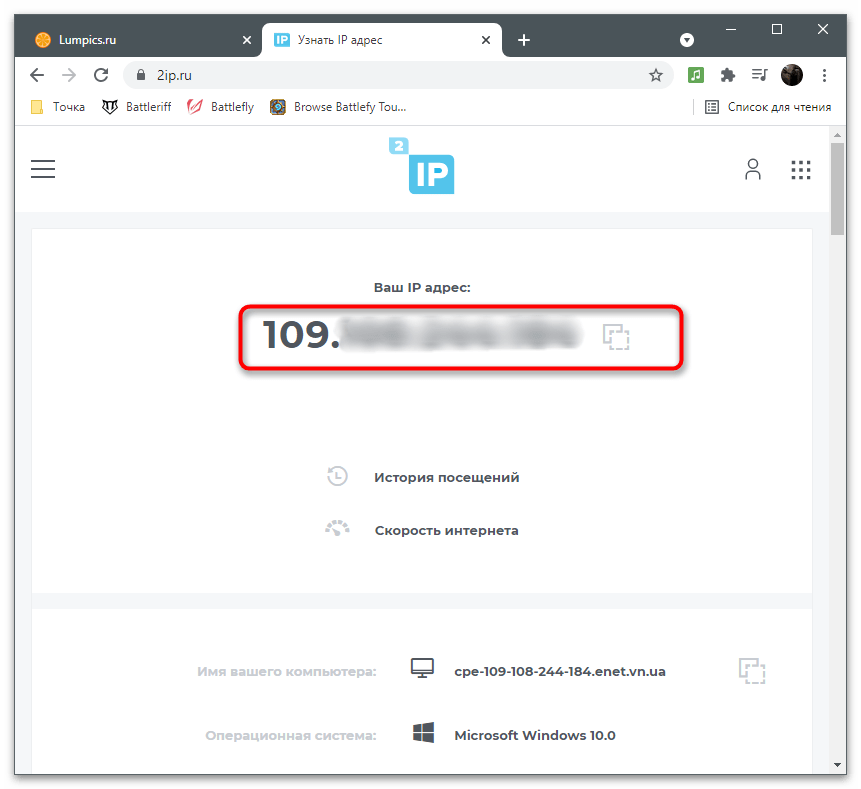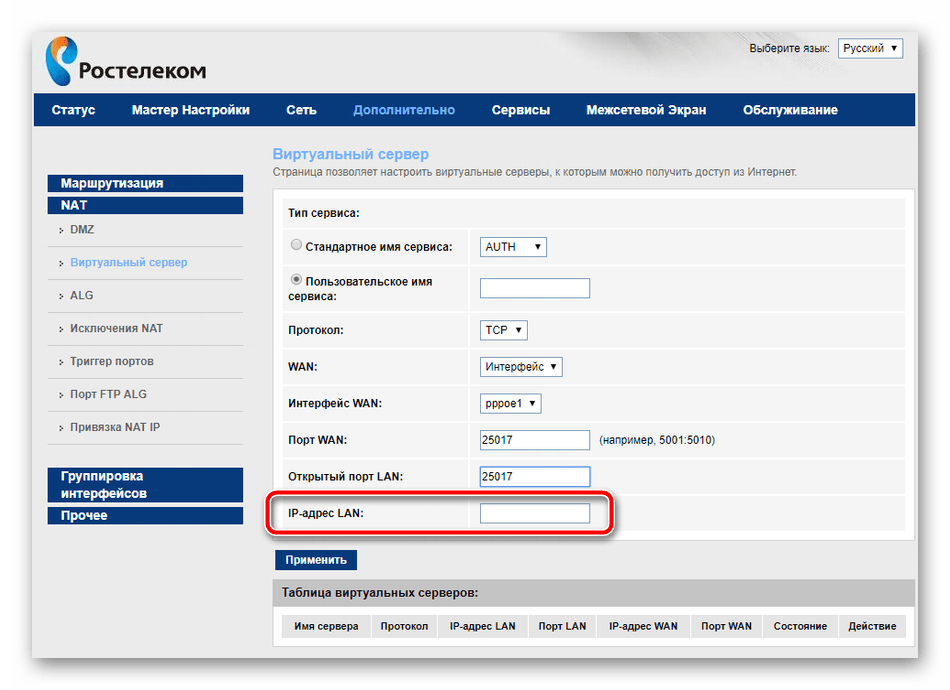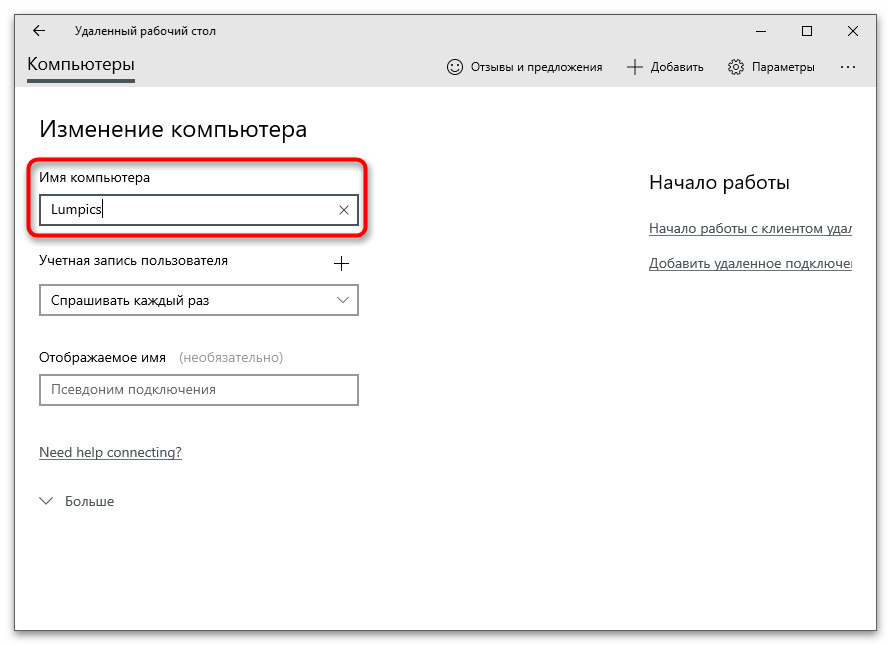Microsoft remote desktop как настроить
Microsoft remote desktop как настроить
Использование удаленного рабочего стола
Используйте удаленный рабочий стол на устройстве с Windows, Android или iOS, чтобы дистанционно подключиться к компьютеру с Windows 10. Вот как настроить компьютер для разрешения удаленных подключений, а затем подключиться к настроенному компьютеру.
Примечание: В то время как сервер удаленного рабочего стола (например, компьютер, к которому вы подключаетесь) должен работать под управлением версии Windows Pro, клиентский компьютер (устройство, с которым вы подключаетесь) может работать под управлением любой версии Windows (Pro или Home). или даже другой операционной системы.
Включите удаленные подключения на компьютере, к которому требуется подключиться.
Запишите имя этого компьютера в поле Имя компьютера. Оно понадобится позже.
Используйте удаленный рабочий стол для подключения к настроенному компьютеру.
На локальном компьютере с Windows: В поле поиска на панели задач введите Подключение к удаленному рабочему столу и выберите Подключение к удаленному рабочему столу. В окне «Подключение к удаленному рабочему столу» введите имя компьютера, к которому необходимо подключиться (из шага 1), а затем нажмите кнопку Подключиться.
На устройстве с Windows, Android или iOS: Откройте приложение «Удаленный рабочий стол» (можно скачать бесплатно в Microsoft Store, Google Play и Mac App Store) и добавьте имя компьютера, к которому вы хотите подключиться (см. шаг 1). Выберите имя удаленного компьютера, которое вы добавили, и дождитесь завершения подключения.
Включите удаленные подключения на компьютере, к которому требуется подключиться.
Убедитесь, что у вас установлена Windows 10 Pro. Чтобы это проверить, перейдите в Пуск > Параметры > Система > О системе и найдите Выпуск. Сведения о том, как получить Windows 10 Pro, см. в статье Обновление Windows 10 Домашняя до Windows 10 Pro.
Когда будете готовы, выберите Пуск > Параметры > Система > Удаленный рабочий стол, и выберите Включить удаленный рабочий стол.
Запомните имя компьютера в разделе Как подключиться к этому ПК. Оно понадобится позже.
Используйте удаленный рабочий стол для подключения к настроенному компьютеру.
На локальном компьютере с Windows: В поле поиска на панели задач введите Подключение к удаленному рабочему столу и выберите Подключение к удаленному рабочему столу. В окне «Подключение к удаленному рабочему столу» введите имя компьютера, к которому необходимо подключиться (из шага 1), а затем нажмите кнопку Подключиться.
На устройстве с Windows, Android или iOS Откройте приложение «Удаленный рабочий стол» (можно скачать бесплатно в Microsoft Store, Google Play и Mac App Store) и добавьте имя компьютера, к которому вы хотите подключиться (см. шаг 1). Выберите имя удаленного компьютера, которое вы добавили, и дождитесь завершения подключения.
Приступая к работе с клиентом для Windows Desktop
Область применения: Windows Server 2022, Windows Server 2019, Windows 11, Windows 10, Windows 10 IoT Корпоративная и Windows 7
Клиент удаленного рабочего стола для Windows Desktop можно использовать для удаленной работы с приложениями для Windows и рабочими столами Windows с другого устройства с Windows.
Установка клиента
Выберите клиент, который соответствует версии Windows. Новый клиент Удаленного рабочего стола (MSRDC) поддерживает клиентские устройства Windows 11, Windows 10, Windows 10 IoT Корпоративная и Windows 7.
Можно установить клиент для текущего пользователя, что не требует прав администратора. Кроме того, администратор может установить и настроить клиент, чтобы все пользователи устройства могли получить к нему доступ.
После установки клиент можно будет запустить из меню «Пуск», выполнив поиск фразы Удаленный рабочий стол.
Обновление клиента
Вы будете получать уведомления каждый раз, когда будет доступна новая версия клиента, если администратор не отключил эти уведомления. Уведомление будет отображено в центре подключений или в центре уведомлений Windows. Чтобы обновить клиент, просто выберите уведомление.
Можно также вручную выполнить поиск новых обновлений для клиента.
Рабочие области
Получите список управляемых ресурсов, к которым можно получить доступ (например, приложений и рабочих столов), подписавшись на рабочую область, предоставленную администратором. После подписки эти ресурсы станут доступными на вашем локальном компьютере. Сейчас клиент Windows Desktop поддерживает ресурсы, опубликованные из Виртуального рабочего стола Azure и Windows 365.
Подписка на рабочую область
Существует два способа оформить подписку на рабочее пространство. Клиент может искать ресурсы, доступные для вашей рабочей или учебной учетной записи, или вы можете напрямую предоставить URL-адрес, по которому доступны ресурсы, если клиент по какой-либо причине не может их найти. Оформив подписку на рабочее пространство, вы можете запустить ресурсы одним из следующих способов.
Подписка с учетной записью пользователя
Подписка по URL-адресу
Сведения о рабочей области
После того, как вы подпишетесь, можно будет просматривать дополнительные сведения о рабочей области на панели «Details» (Сведения).
Вот как можно перейти к панели «Details» (Сведения).
После того, как вы подпишетесь, рабочая область будет регулярно автоматически обновляться. Ресурсы могут быть добавлены, изменены или удалены в соответствии с изменениями, внесенными администратором.
При необходимости можно также вручную искать обновления для ресурсов, выбрав Обновить на панели сведений.
Обновление рабочей области
Вы можете вручную обновить рабочую область, выбрав Обновить в меню переполнения ( . ) рядом с рабочей областью.
Отмена подписки на рабочую область
В этом разделе показано, как отменить подписку на рабочую область. Вы можете отменить подписку, чтобы либо повторно подписаться на веб-канал с другой учетной записью, либо удалить ресурсы из системы.
Управляемые рабочие столы
Рабочие области могут содержать несколько управляемых ресурсов, включая рабочие столы. При обращении к управляемому рабочему столу предоставляется доступ ко всем приложениям, установленным администратором.
Параметры рабочего стола
Вы можете настроить некоторые параметры ресурсов рабочего стола в соответствии со своими потребностями. Чтобы открыть список доступных параметров, щелкните правой кнопкой мыши ресурс рабочего стола и выберите Параметры.
Клиент будет использовать параметры, настроенные администратором, если только не отключить параметр Использовать параметры по умолчанию. Это позволит настроить приведенные ниже параметры.
Обратная связь
У вас есть предложение по компоненту или вы хотите сообщить о проблеме? Сообщите нам об этом в Центре отзывов.
Вы также можете отправить нам отзыв, нажав в клиентском приложении кнопку, которая выглядит как смайлик с улыбающимся лицом, как показано на следующем рисунке:
Чтобы мы могли помочь вам, предоставьте нам как можно более подробную информацию о возникшей проблеме. Например, можно включить снимки экрана или запись действий, выполнение которых привело к возникновению проблемы. Дополнительные советы по предоставлению полезных отзывов см. в разделе Отзывы и предложения.
Получение доступа к журналам клиента
При расследовании проблемы вам могут потребоваться журналы клиента.
Чтобы получить эти журналы, сделайте следующее.
Настройка удаленного рабочего стола
Включение удаленного рабочего стола
Начать стоит именно с включения удаленного рабочего стола, чтобы все остальные настройки, связанные с данной технологией, были доступны для изменения. Этот процесс не подразумевает прямое подключение, а только обеспечивает работоспособность основных компонентов.
Изменение параметров сетевого адаптера
Сейчас большинство провайдеров предоставляют тип подключения DHCP, что означает получение динамического IP-адреса, который время от времени будет меняться. Если вы собираетесь часто использовать подключение к удаленному рабочему столу, рекомендуем назначить для компьютера статический IP-адрес, чтобы избежать необходимости в повторном его определении при каждой попытке соединения.
Поскольку параметров для изменения в окне со свойствами есть несколько, разберемся с каждым из них отдельно, чтобы пользователь точно понимал, какие изменения и как именно надо внести.
Определение IP-адреса в сети
Дополнительно понадобится определить IP-адрес, присваиваемый роутером компьютеру и отображающийся в сети. Это необходимо в тех случаях, когда соединение с удаленным рабочим столом происходит через интернет. Для того чтобы узнать текущий сетевой IP-адрес, понадобится выполнить всего несколько простых шагов, обратившись за помощью к одному из доступных инструментов.
Проброс порта на роутере
Подключение к удаленному рабочему столу осуществляется при помощи специальных сетевых протоколов, которые используют TCP-порт под номером 3389. На нашем сайте есть общая статья о том, как осуществляется открытие портов в разных веб-интерфейсах маршрутизаторов. Перейдите к ней, чтобы найти свою модель устройства и разобраться с графической составляющей меню настроек.
Кроме самого номера порта и его типа (TCP) вам понадобится знать адрес шлюза по умолчанию, который в настройках маршрутизатора часто проставляется автоматически. Если этого не произошло, и вы затрудняетесь в самостоятельном определении адреса, выполните такие действия:
Установка и настройка Удаленного рабочего стола (Microsoft)
Для подключения к удаленному рабочему столу могут использоваться самые разные средства, однако обычно смысла обращаться к инструментам от сторонних разработчиков нет, поскольку компания Microsoft предоставляет свой продукт, в котором настройка осуществляется более просто.
Шаг 1: Скачивание и установка приложения
Сначала следует разобраться с загрузкой соответствующего приложения. Оно распространяется бесплатно через Microsoft Store, поэтому с инсталляцией не должно возникнуть никаких проблем.
Шаг 2: Изменение параметров подключения
Изменение параметров подключения необходимо только в том случае, если вы собираетесь использовать не текущую учетную запись при соединении или желаете изменить основной шлюз, что требуется крайне редко. Если для организации управления удаленным рабочим столом вы применяете текущий профиль и настройки роутера, пропустите данный шаг. В противном случае ознакомьтесь со следующей инструкцией.
Шаг 3: Добавление удаленного компьютера
Один из важных шагов настройки — добавление удаленного компьютера, к которому в дальнейшем и будет производиться подключение. Вы можете добавить сразу несколько устройств, если в этом есть надобность, чтобы потом оперативно переключаться между ними.
Решение некоторых проблем
В завершение разберем некоторые проблемы, с которыми могут столкнуться при настройке удаленного рабочего стола и первом подключении. В первую очередь советуем убедиться в том, что порт открыт, а сетевые настройки в ОС и роутере выставлены правильно. Если в этом плане все нормально, переходите к следующим методам.
Способ 1: Проверка брандмауэра
У брандмауэра Windows есть один параметр, связанный с удаленным подключением. Он обязательно должен быть включен (по умолчанию это как раз так), чтобы соединение удалось. Проверить его состояние можно самостоятельно, открыв список правил.
Способ 2: Изменение адреса подключения
Ранее мы уже говорили о том, что проблема с подключением к удаленному рабочему столу может возникнуть из-за конфликта адресов. Если вы используете имя компьютера в настройках, поменяйте его на IP-адрес устройства, чтобы исключить возможные неполадки. Вам не обязательно создавать для этого новую запись, ведь можно перейти к редактированию уже существующей.
Способ 3: Включение службы удаленного доступа
В Windows присутствует служба, влияющая на удаленное подключение. Она должна находиться в рабочем состоянии, чтобы обеспечить корректное взаимодействие с другими компьютерами. Если она сейчас отключена, ее следует активировать самостоятельно.
Это были основные настройки, связанные с удаленным рабочим столом в Windows. Если вы заинтересованы в подключении к нему разными способами, прочитайте руководство по ссылке ниже.
Часто задаваемые вопросы о клиентах удаленного рабочего стола
Область применения: Windows 11, Windows 10, Windows 8.1, Windows Server 2019, Windows Server 2016, Windows Server 2012 R2
Теперь, когда вы настроили клиент удаленного рабочего стола на устройстве (Android, Mac, iOS или Windows), у вас могут возникнуть вопросы. Здесь приведены ответы на наиболее часто задаваемые вопросы о клиентах удаленного рабочего стола.
Большинство из этих вопросов относится ко всем клиентам, но некоторые касаются только определенных клиентов.
Если у вас есть дополнительные вопросы, ответы на которые вы бы хотели получить, оставьте их в качестве отзыва на эту статью.
Установка
К каким компьютерам можно подключиться?
Ознакомьтесь со статьей о поддерживаемой конфигурации, чтобы узнать, как каким компьютерам вы можете подключиться.
Как настроить компьютер для использования удаленного рабочего стола?
Настройка устройства завершена, но я не думаю, что компьютер готов. Помогите.
Во-первых, вы уже видели мастер настройки удаленного рабочего стола? Он поможет подготовить компьютер для использования удаленного доступа. Скачайте и запустите этот инструмент на компьютере, чтобы все настроить.
В противном случае, если вы хотите выполнить все вручную, читайте дальше.
Для Windows 10 сделайте следующее.
Невозможно подключиться к компьютеру, который находится в спящем режиме или режиме гибернации. Поэтому убедитесь, что для параметров спящего режима и режима гибернации на удаленном компьютере задано значение Никогда. (Гибернация доступна не на всех компьютерах.)
Запишите имя этого компьютера, указанное в разделе How to connect to this PC (Как подключаться к этому компьютеру). Оно потребуется для настройки клиентов.
Можно предоставить отдельным пользователям разрешение на доступ к этому компьютеру. Для этого щелкните Select users that can remotely access this PC (Выбрать пользователей, которые могут удаленно подключаться к этому компьютеру). Члены группы «Администраторы» получают доступ автоматически.
Для Windows 8.1 следуйте инструкциям по разрешению удаленных подключений в разделе Подключение к другому компьютеру с помощью функции подключения к удаленному рабочему столу.
Подключение, шлюз и сети
Почему не удается подключиться с помощью удаленного рабочего стола?
Ниже приведено несколько возможных способов устранения распространенных проблем, которые могут возникнуть при попытке подключения к удаленному компьютеру. Если эти решения не помогли, дополнительную помощь можно получить на веб-сайте Microsoft Community.
Не удалось найти удаленный компьютер. Убедитесь, что вы используете правильное имя компьютера и ввели его без ошибок. Если по-прежнему не удается подключиться, попробуйте использовать IP-адрес удаленного компьютера вместо имени.
Возникла проблема с сетью. Убедитесь, что у вас есть подключение к Интернету.
Порт удаленного рабочего стола может блокироваться брандмауэром. Если вы используете брандмауэр Windows, выполните следующие действия.
Откройте брандмауэр Windows.
Выберите Разрешение взаимодействия с приложением или компонентом в брандмауэре Windows.
Щелкните Изменить параметры. Вам может потребоваться ввести пароль администратора или подтвердить свои действия.
В разделе Разрешенные программы и компоненты выберите Удаленный рабочий стол, а затем нажмите кнопку ОК.
Если вы используете другой брандмауэр, убедитесь, что в нем открыт порт для удаленного рабочего стола (обычно это порт 3389).
Возможно, удаленные подключения не настроены на удаленном компьютере. Чтобы устранить эту проблему, прокрутите страницу вверх до вопроса Как настроить компьютер для использования удаленного рабочего стола? в этом разделе.
Возможно, удаленный компьютер разрешает подключаться только компьютерам, на которых настроена проверка подлинности на уровне сети.
Удаленный компьютер может быть выключен. Невозможно подключиться к компьютеру, который выключен, находится в спящем режиме или режиме гибернации. Поэтому убедитесь, что для параметров спящего режима и режима гибернации на удаленном компьютере задано значение Никогда. (Гибернация доступна не на всех компьютерах.)
Почему не удается найти свой компьютер или подключиться к нему?
Проверьте соблюдение перечисленных ниже условий.
Компьютер включен и находится в режиме бодрствования?
Вы правильно ввели имя или IP-адрес?
Если вы ввели имя компьютера, ваша сеть должна правильно разрешить его с помощью службы DNS. Во множестве домашних сетей для подключения необходимо использовать IP-адрес, а не имя узла.
Компьютер находится в другой сети? Вы настроили компьютер, чтобы разрешить внешние подключения к нему? Ознакомьтесь с разделом Удаленный рабочий стол: разрешение доступа к компьютеру извне сети, чтобы получить дополнительную информацию.
Вы подключаетесь к поддерживаемой версии Windows?
Windows XP Home, Windows Media Center Edition, Windows Vista Home, Windows 7 Домашняя и Windows 7 Начальная не поддерживаются без стороннего программного обеспечения.
Почему не удается войти на удаленный компьютер?
Если вы видите экран входа на удаленный компьютер, но не можете войти, возможно, вы не были добавлены в группу пользователей удаленного рабочего стола или в любую другую группу с правами администратора на этом удаленном компьютере. Обратитесь к администратору системы, чтобы он добавил вас.
Какие поддерживаются методы подключения для локальных сетей?
Если вы хотите получить доступ к своему офисному компьютеру извне его локальной сети, вашей организации необходимо предоставить вам средства удаленного доступа. Клиент удаленного рабочего стола в настоящее время поддерживает следующие функции:
VPN не работает
Проблемы с VPN могут иметь несколько причин. Сначала следует убедиться, что VPN работает в той же сети, что и ваш ПК или компьютер Mac. Если это невозможно проверить с помощью ПК или компьютера Mac, можно попытаться открыть веб-страницу интрасети компании в браузере на вашем устройстве.
Дополнительно стоит проверить следующее:
Можно ли проверить, правильно ли работает VPN?
Убедитесь, что на вашем устройстве включена VPN. VPN-подключение можно проверить, перейдя на веб-страницу во внутренней сети или с помощью веб-службы, которая доступна только через VPN.
Как настроить VPN-подключения по протоколу L2TP или PPTP?
Если вы используете L2TP или PPTP в VPN, то в конфигурации VPN обязательно настройте для параметра Отправлять весь трафик значение Включено.
Веб-клиент
Какие браузеры можно использовать?
Веб-клиент поддерживает Microsoft Edge, Mozilla Firefox (55.0 и более поздних версий), Google Chrome и Safari.
Какие компьютеры можно использовать для доступа к веб-клиенту?
Веб-клиент поддерживает Windows, macOS, Linux и ChromeOS. В настоящее время мобильные устройства не поддерживаются.
Можно ли использовать веб-клиент в развертывании Удаленного рабочего стола без шлюза?
Нет. Для подключения клиенту требуется шлюз удаленных рабочих столов. Не знаете, что это означает? Спросите об этом администратора.
Заменяет ли веб-клиент удаленного рабочего стола страницу «Веб-доступ к удаленным рабочим столам»?
Нет. Веб-клиент удаленного рабочего стола размещен по URL-адресу, отличному от страницы «Веб-доступ к удаленным рабочим столам». Чтобы просмотреть удаленные ресурсы в браузере, можно использовать веб-клиент или страницу веб-доступа.
Можно ли внедрить веб-клиент на другую веб-страницу?
Пока что это функция не поддерживается.
Мониторы, звук и мышь
Как использовать все мониторы?
Чтобы использовать два или более экранов, сделайте следующее.
Поддерживается ли двунаправленный звук?
Двунаправленный звук можно настроить в клиенте Windows отдельно для каждого подключения. Соответствующие параметры доступны в разделе Удаленное аудио на вкладке параметров Локальные ресурсы.
Что делать, если звук не воспроизводится?
Выйдите из сеанса (не просто отключитесь, а совсем выйдите из системы), а затем снова войдите в систему.
Клиент Mac: вопросы об оборудовании
Поддерживается ли разрешения Retina?
Да, клиент удаленного рабочего стола поддерживает разрешение Retina.
Как включить дополнительный щелчок правой кнопкой мыши?
Чтобы использовать щелчок правой кнопкой мыши в открытом сеансе, у вас есть три варианта:
Поддерживается ли AirPrint?
Нет, клиент удаленного рабочего стола не поддерживает AirPrint. (Это относится к клиентам Mac и iOS.)
Почему в сеансе отображаются неправильные знаки?
При использовании международной клавиатуры вы можете столкнуться с проблемой, когда знаки, которые отображаются в сеансе, не совпадают со знаками, которые вы ввели с помощью клавиатуры Mac.
Это может произойти в следующих случаях.
Эту проблему можно устранить, вручную установив язык клавиатуры для удаленного сеанса. Инструкции приведены в следующем разделе.
Как языковые параметры влияют на клавиатуры в удаленном сеансе?
Существует много типов раскладок клавиатуры Mac. Некоторые из них — собственные раскладки Mac или пользовательские раскладки, точное соответствие для которых может быть недоступно в версии Windows, с которой вы удаленно взаимодействуете. Удаленный сеанс сопоставляет вашу клавиатуру с самым близким языком клавиатуры, доступным на удаленном компьютере.
Если для раскладки клавиатуры Mac задана версия раскладки клавиатуры для ПК (например, «French – PC» (Французский — ПК)), то все клавиши должны быть сопоставлены правильно и клавиатура должна работать.
Если для раскладки клавиатуры Mac задана версия раскладки клавиатуры Mac (например, «French» (Французский)), то удаленный сеанс сопоставит ее с версией французской раскладки для ПК. Некоторые сочетания клавиш Mac, которые вы привыкли использовать в OSX, не будут работать в удаленном сеансе Windows.
Если для раскладки клавиатуры выбрана вариация языка (например, «Canadian-French» (Французский (Канада))) и удаленный сеанс не может сопоставить ее с точно такой же вариацией, то он сопоставит ее с ближайшим языком (например, французским). Некоторые сочетания клавиш Mac, которые вы привыкли использовать в OSX, не будут работать в удаленном сеансе Windows.
Если настроена раскладка клавиатуры, для которой удаленный сеанс вообще не может найти соответствие, он применит настройки по умолчанию и использует язык, который вы в прошлый раз использовалась на этом компьютере. В этом случае либо в случаях, когда необходимо изменить язык удаленного сеанса в соответствии с клавиатурой Mac, можно вручную задать язык клавиатуры в удаленном сеансе, выбрав язык, который лучше всего соответствует нужному языку, как описано ниже.
Чтобы изменить раскладку клавиатуры в сеансе удаленного рабочего стола, выполните следующие действия.
В Windows 10 или Windows 8:
Может потребоваться закрыть и перезапустить приложение, которое вы используете в настоящее время, чтобы изменения языка клавиатуры вступили в силу.
Определенные ошибки
Почему я получаю сообщение об ошибке «Недостаточно привилегий»?
Вам запрещен доступ к сеансу, которому вы хотите подключиться. Наиболее вероятной причиной является то, что вы пытаетесь подключиться к сеансу администрирования. Только администраторы могут подключаться к консоли. Убедитесь, что в разделе дополнительных параметров удаленного рабочего стола переключатель консоли отключен. Если это не является источником проблемы, обратитесь к системному администратору за дополнительной помощью.
Почему клиент сообщает, что клиентская лицензия отсутствует?
Когда клиент удаленного рабочего стола подключается к серверу удаленных рабочих столов, сервер выдает клиентскую лицензию служб удаленных рабочих столов (CAL для RDS), которая хранится в клиенте. Когда клиент снова подключится, он будет использовать эту клиентскую лицензию, и сервер не будет выдавать другую лицензию. Сервер выдает другую лицензию, если клиентская лицензия служб удаленных рабочих столов отсутствует на устройстве или повреждена. Когда достигается максимальное число лицензированных устройств, сервер перестает выдавать новые клиентские лицензии служб удаленных рабочих столов. Обратитесь за помощью к администратору сети.
Почему я получаю сообщение об ошибке «Отказано в доступе»?
Ошибка «Отказано в доступе» создается шлюзом удаленных рабочих столов в результате неправильных учетных данных, использованных при попытке подключения. Проверьте имя пользователя и пароль. Если раньше подключение работало и ошибка возникла недавно, возможно, вы изменили пароль учетной записи пользователя Windows и еще не обновили его в параметрах удаленного рабочего стола.
Что означает сообщение «Ошибка RPC 23014» или «Ошибка 0x59e6»?
В случае сообщения Ошибка RPC 23014 или Error 0x59E6 try again after waiting a few minutes (Ошибка 0x59E6. Повторите попытку через несколько минут) на сервере шлюза удаленных рабочих столов достигнуто максимальное число активных подключений. Максимальное число подключений зависит от используемой версии Windows на шлюзе удаленных рабочих столов. В реализации Windows Server 2008 R2 Standard максимальное число подключений составляет 250. В реализации Windows Server 2008 R2 Foundation максимальное число подключений составляет 50. Все другие реализации Windows разрешают неограниченное количество подключений.
Что означает ошибка «Failed to parse NTLM challenge» (Не удалось проанализировать запрос защиты NTLM)?
Эта ошибка вызвана неправильной настройкой параметров на удаленном компьютере. Убедитесь, что на удаленном компьютере для параметра уровня безопасности RDP задано значение «Совместимый с клиентом». (Обратитесь к администратору системы, если вам необходима помощь в этом.)
Что означает сообщение «TS_RAP You are not allowed to connect to the given host» (TS_RAP: вам запрещено подключение к заданному узлу)?
Эта ошибка возникает, когда политика авторизации ресурсов на сервере шлюза запрещает вашему имени пользователя подключение к удаленному компьютеру. Это может произойти в следующих случаях.
Начало работы с клиентом Microsoft Store
Область применения: Windows Server 2022, Windows Server 2019, Windows 11 и Windows 10
Клиент удаленного рабочего стола для Windows можно использовать для удаленной работы с приложениями для Windows и компьютерами с другого устройства Windows.
Приведенные ниже сведения помогут вам начать работу. Если у вас возникнут вопросы, ознакомьтесь с разделом с вопросами и ответами.
Получение клиента удаленного рабочего стола и начало работы с ним
Чтобы начать работу с удаленным рабочим столом на устройстве Windows 10, выполните следующие шаги:
Добавление подключения к удаленному компьютеру
Чтобы создать подключение к удаленному компьютеру, сделайте следующее:
Необходимо изменить эти параметры? Коснитесь раскрывающегося меню ( . ) рядом с именем компьютера, а затем выберите Изменить.
Хотите удалить это подключение? Опять коснитесь меню переполнения ( . ), а затем — Удалить.
Добавление рабочей области
Рабочие пространства — это программы RemoteApp, рабочие столы на основе сеансов и виртуальные рабочие столы, опубликованные администратором с использованием служб удаленных рабочих столов.
Чтобы добавить рабочую область:
Рабочие пространства будут отображаться в Центре подключений.
Чтобы удалить рабочее пространство, сделайте следующее:
Закрепление сохраненного подключения к компьютеру в меню «Пуск»
Теперь вы можете запускать подключение к удаленному компьютеру (коснувшись его имени) непосредственно из меню «Пуск».
Подключение к шлюзу удаленных рабочих столов для доступа к внутренним ресурсам
Шлюз удаленных рабочих столов (шлюз RD) позволяет подключаться к удаленному компьютеру в корпоративной сети из любой точки Интернета. Вы можете создать шлюзы и управлять ими с помощью клиента удаленного рабочего стола.
Чтобы настроить новый шлюз, сделайте следующее:
В Центре подключений нажмите Параметры.
Также шлюз можно добавить при добавлении нового подключения.
Введите следующие сведения:
Выберите Сохранить.
Глобальные параметры приложения
Выбрав Параметры, в клиенте можно задать следующие глобальные параметры.
Управляемые элементы
Параметры сеансов
Параметры приложения
Управление учетными записями пользователей
При подключении к компьютеру или рабочему пространству можно сохранить данные об учетной записи, чтобы использовать их для дальнейших подключений. Вы также можете определить учетные записи пользователей в самом клиенте вместо того, чтобы сохранять данные пользователя при подключении к компьютеру.
Чтобы создать учетную запись пользователя, сделайте следующее:
Чтобы удалить учетную запись пользователя, сделайте следующее:
Переход к удаленному сеансу
В этом разделе описываются средства, которые помогут вам найти удаленный сеанс после подключения к службе.
Запуск удаленного сеанса
Панель подключения
Панель подключения обеспечивает доступ к дополнительным элементам управления навигацией. По умолчанию панель подключения расположена посередине в верхней части экрана. Коснитесь и перетащите панель влево или вправо, чтобы переместить ее.
Панель команд
Коснитесь знака . на панели подключения, чтобы отобразить панель команд в правой части экрана.
Использование жестов прямого сенсорного ввода и режимов мыши
Для взаимодействия с сеансом доступно два режима мыши:
В Windows 8 или более поздней версии собственные сенсорные жесты поддерживаются в режиме прямого сенсорного ввода.
| Режим мыши | Операция с мышью | жесты |
|---|---|---|
| Прямой сенсорный ввод | Щелчок левой кнопкой | Нажмите одним пальцем |
| Прямой сенсорный ввод | Щелкните правой кнопкой мыши | Коснитесь одним пальцем и удерживайте |
| Указатель мыши | Щелчок левой кнопкой | Нажмите одним пальцем |
| Указатель мыши | Щелчок левой кнопкой и перетаскивание | Одним пальцем дважды коснитесь и удерживайте, а затем перетащите |
| Указатель мыши | Щелкните правой кнопкой мыши | Касание двумя пальцами |
| Указатель мыши | Щелчок правой кнопкой и перетаскивание | Двумя пальцами дважды коснитесь и удерживайте, а затем перетащите |
| Указатель мыши | Колесико мыши | Двумя пальцами коснитесь и удерживайте, а затем перетащите вверх или вниз |
| Указатель мыши | Масштабирование | Сведите два пальца для уменьшения или разведите их для увеличения |
Обратная связь
У вас есть предложение по компоненту или вы хотите сообщить о проблеме? Сообщите нам об этом в Центре отзывов.
Вы также можете отправить нам отзыв, нажав в клиентском приложении кнопку с многоточием (. ) и выбрав Отзывы и предложения, как показано на следующем рисунке:
Чтобы мы могли помочь вам, предоставьте нам как можно более подробную информацию о возникшей проблеме. Например, можно включить снимки экрана или запись действий, выполнение которых привело к возникновению проблемы. Дополнительные советы по предоставлению полезных отзывов см. в разделе Отзывы и предложения.
Настройка веб-клиента удаленного рабочего стола для пользователей
Веб-клиент удаленного рабочего стола позволяет пользователям обращаться к инфраструктуре удаленных рабочих столов организации через совместимый браузер. Они смогут взаимодействовать с удаленными приложениями или рабочими столами, как с локальным компьютером, независимо от того, где они находятся. После настройки веб-клиента удаленного рабочего стола все, что нужно будет пользователям, чтобы приступить к работе — это URL-адрес, по которому они смогут обратиться к клиенту, а также учетные данные и поддерживаемый веб-браузер.
Веб-клиент поддерживает использование прокси приложения Azure AD, но не поддерживает прокси-службу веб-приложения. Дополнительные сведения см. в разделе С помощью служб удаленных рабочих столов с помощью служб прокси-сервера приложений.
Что потребуется для настройки веб-клиента
Перед началом работы необходимо помнить следующее.
Пользователи ощутят более высокую производительность подключения к Windows Server 2016 (или более поздней версии) и Windows 10 (версии 1611 или более поздней версии).
Если вы использовали веб-клиент во время действия предварительной версии и установили версию, предшествующую версии 1.0.0, то сначала необходимо удалить более ранний клиент, а затем перейти на новую версию. Если появится сообщение об ошибке: «The web client was installed using an older version of RDWebClientManagement and must first be removed before deploying the new version» (Веб-клиент был установлен с помощью более ранней версии RDWebClientManagement и должен быть удален перед развертыванием новой версии), выполните следующие действия.
Как опубликовать веб-клиент удаленного рабочего стола
Чтобы впервые установить веб-клиент, выполните следующие действия.
На сервере посредника подключений к удаленному рабочему столу получите сертификат, используемый для подключений к удаленному рабочему столу, и экспортируйте его как CER-файл. Скопируйте CER-файл из посредника подключений к удаленному рабочему столу на сервер, которому назначена роль веб-доступа к удаленным рабочим столам.
На сервере веб-доступа к удаленным рабочим столам откройте командную строку с повышенными привилегиями PowerShell.
В Windows Server 2016 обновите модуль PowerShellGet, так как версия папки «Входящие» не поддерживает установку модуля управления веб-клиентом. Чтобы обновить PowerShellGet, выполните следующий командлет.
Необходимо будет перезапустить PowerShell, чтобы обновление вступило в силу, в противном случае модуль может не работать.
Установите модуль PowerShell управления веб-клиентом удаленного рабочего стола из коллекции PowerShell с помощью следующего командлета.
После этого выполните приведенный ниже командлет, чтобы скачать последнюю версию веб-клиента удаленного рабочего стола.
Затем выполните этот командлет, заменив значение в квадратных скобках путем к CER-файлу, который был скопирован из посредника подключений к удаленному рабочему столу.
Наконец, выполните следующий командлет, чтобы опубликовать веб-клиент удаленного рабочего стола.
При выполнении командлета Publish-RDWebClientPackage может появиться предупреждение о том, что клиентские лицензии «на устройство» не поддерживаются, даже если развертывание настроено для использования клиентских лицензий «на пользователя». Если в развертывании используются клиентские лицензии «на пользователя», это предупреждение можно игнорировать. Мы отображаем его, чтобы убедиться, что вам известно об ограничении конфигурации.
Когда все будет готово для предоставления пользователям доступа к веб-клиенту, просто отправьте им созданный вами URL-адрес веб-клиента.
Чтобы просмотреть список всех поддерживаемых командлетов модуля RDWebClientManagement, выполните следующий командлет PowerShell.
Как обновить веб-клиент удаленного рабочего стола
Если доступна новая версия веб-клиента удаленного рабочего стола, выполните следующие действия, чтобы обновить развертывание, установив новый клиент.
Откройте командную строку с повышенными привилегиями PowerShell на сервере веб-доступа к удаленным рабочим столам и выполните следующий командлет, чтобы скачать последнюю доступную версию веб-клиента.
При необходимости вы можете опубликовать клиент для тестирования перед официальным выпуском, выполнив следующий командлет.
Клиент должен быть доступен по тестовому URL-адресу, который соответствует URL-адресу вашего веб-клиента (например, https://server_FQDN/RDWeb/webclient-test/index.html).
Опубликуйте клиент для пользователей, выполнив следующий командлет.
Это заменит клиент для всех пользователей, когда они повторно откроют веб-страницу.
Как удалить веб-клиент удаленного рабочего стола
Чтобы удалить все следы веб-клиента, выполните следующие действия.
На сервере веб-доступа к удаленным рабочим столам откройте командную строку с повышенными привилегиями PowerShell.
Отмените публикацию тестового и рабочего клиентов, удалите все локальные пакеты, а затем удалите параметры веб-клиента.
Удалите модуль PowerShell управления веб-клиентом удаленного рабочего стола.
Как установить веб-клиент удаленного рабочего стола без подключения к Интернету
Выполните следующие действия, чтобы развернуть веб-клиент на сервере веб-доступа к удаленным рабочим столам, который не подключен к Интернету.
Установка без подключения к Интернету доступна для версии 1.0.1 и более поздних версий модуля PowerShell RDWebClientManagement.
По-прежнему требуется компьютер администратора с доступом к Интернету, чтобы скачать необходимые файлы перед их передачей на автономный сервер.
Пока что на компьютере пользователя требуется подключение к Интернету. Это будет устранено в будущем выпуске клиента, чтобы обеспечить сценарий полностью автономного режима.
На устройстве с доступом к Интернету
Откройте командную строку PowerShell.
Импортируйте модуль PowerShell управления веб-клиентом удаленного рабочего стола из коллекции PowerShell.
Скачайте последнюю версию веб-клиента удаленного рабочего стола для установки на другом устройстве.
Скачайте последнюю версию модуля PowerShell RDWebClientManagement.
Скопируйте содержимое C:\WebClient на сервер веб-доступа к удаленным рабочим столам.
На сервере веб-доступа к удаленным рабочим столам
Следуйте инструкциям в разделе Как опубликовать веб-клиент удаленного рабочего стола, но вместо шагов 4 и 5 выполните следующее.
Получить последнюю версию модуля PowerShell для управления веб-клиентом можно двумя способами:
Разверните последнюю версию веб-клиента удаленного рабочего стола в локальной папке (замените соответствующий ZIP-файл).
Подключение к посреднику подключений к удаленному рабочему столу без шлюза удаленных рабочих столов в Windows Server 2019
В этом разделе описывается, как обеспечить подключение веб-клиента к посреднику подключений к удаленному рабочему столу без шлюза удаленных рабочих столов в Windows Server 2019.
Настройка сервера посредника подключений к удаленному рабочему столу
Выполните следующие действия, если к серверу посредника подключений к удаленному рабочему столу не привязан сертификат.
Выберите Диспетчер серверов>Службы удаленных рабочих столов.
В разделе Обзор развертывания выберите раскрывающееся меню Задачи.
Выберите Edit Deployment Properties (Изменить свойства развертывания), откроется новое окно Свойства развертывания будет открыт.
В окне Свойства развертывания в меню слева выберите Сертификаты.
Из списка «Уровни сертификатов» выберите Посредник подключений к удаленному рабочему столу: включение единого входа в систему. Доступны два варианта: создайте новый сертификат или используйте существующий сертификат.
Выполните следующие действия, если к серверу посредника подключений к удаленному рабочему столу ранее был привязан сертификат.
Откройте сертификат, привязанный к посреднику, и скопируйте значение Thumbprint.
Чтобы привязать этот сертификат к защищенному порту 3392, откройте командную строку PowerShell с повышенными привилегиями и выполните следующую команду, заменив » « значением, скопированным на предыдущем шаге.
Чтобы проверить, был ли сертификат привязан правильно, выполните следующую команду.
В списке привязок SSL-сертификатов убедитесь, что правильный сертификат привязан к порту 3392.
Настройка узла сеансов удаленных рабочих столов
Если сервер узла сеансов удаленных рабочих столов отличается от сервера посредника подключений к удаленному рабочему столу, выполните следующие действия.
Создайте сертификат для компьютера узла сеансов удаленных рабочих столов, откройте его и скопируйте значение Thumbprint.
Чтобы привязать этот сертификат к защищенному порту 3392, откройте командную строку PowerShell с повышенными привилегиями и выполните следующую команду, заменив » « значением, скопированным на предыдущем шаге.
Чтобы проверить, был ли сертификат привязан правильно, выполните следующую команду.
В списке привязок SSL-сертификатов убедитесь, что правильный сертификат привязан к порту 3392.
Общие наблюдения
Убедитесь, что узел сеансов удаленных рабочих столов и сервер посредника подключений к удаленному рабочему столу выполняются в Windows Server 2019.
Убедитесь, что для узла сеансов удаленных рабочих столов и сервера посредника подключений к удаленному рабочему столу настроены общедоступные доверенные сертификаты.
Если узел сеансов удаленных рабочих столов и сервер посредника подключений к удаленному рабочему столу работают на одном компьютере, необходимо настроить только сертификат сервера посредника подключений к удаленному рабочему столу. Если узел сеансов удаленных рабочих столов и сервер посредника подключений к удаленному рабочему столу используют разные компьютеры, то для них должны быть настроены уникальные сертификаты.
В качестве альтернативного имени субъекта (SAN) для каждого сертификата нужно задать полное доменное имя (FQDN) компьютера. Общее имя (CN) должно соответствовать имени SAN для каждого сертификата.
Как предварительно настроить параметры для пользователей веб-клиента удаленного рабочего стола
В этом разделе мы расскажем о том, как использовать PowerShell для настройки параметров развертывания веб-клиента удаленного рабочего стола. Эти командлеты PowerShell позволяют управлять возможностями пользователя изменять параметры в соответствии с требованиями безопасности или рабочим процессом вашей организации. Следующие параметры находятся на боковой панели Параметры веб-клиента.
«Suppress telemetry» (Отключение телеметрии)
По умолчанию пользователь может включить или отключить сбор данных телеметрии, которые отправляются в корпорацию Майкрософт. Сведения о собираемых корпорацией Майкрософт данных телеметрии доступны в заявлении о конфиденциальности, к которому можно перейти по ссылке About (О программе) на боковой панели.
Будучи администратором, вы можете отключить сбор данных телеметрии для развертывания с помощью следующего командлета PowerShell.
По умолчанию пользователь может включить или отключить сбор данных телеметрии. Логическое значение $false будет соответствовать поведению клиента по умолчанию. Логическое значение $true отключает телеметрию и запрещает включение телеметрии пользователем.
«Remote resource launch method» (Метод запуска удаленного ресурса)
В настоящее время этот параметр работает только с веб-клиентом RDS, а не с веб-клиентом Виртуального рабочего стола Azure.
По умолчанию пользователи могут выбрать, как запускать удаленные ресурсы: сделать это в браузере или скачать RDP-файл для обработки другим клиентом, установленным на своем компьютере. Если вы администратор, вы можете задать для своего развертывания строго определенный способ запуска удаленных ресурсов с помощью следующей команды PowerShell:
По умолчанию пользователь может выбрать любой из методов запуска. Логическое значение $true вынудит пользователя запускать ресурсы в браузере. Логическое значение $false вынудит пользователя запускать ресурсы, скачивая RDP-файл для обработки с помощью локально установленного клиента RDP.
Сброс конфигурации RDWebClientDeploymentSetting до значений по умолчанию
Диагностика
Если пользователь сообщает о следующих проблемах при первом запуске веб-клиента, в разделах ниже описывается, как устранить эти проблемы.
Что делать, если в браузере пользователя отображается предупреждение о безопасности при попытке получения доступа к веб-клиенту
Возможно, роль веб-доступа к удаленным рабочим столам не использует доверенный сертификат. Убедитесь, что для роли веб-доступа к удаленным рабочим столам настроен общедоступный доверенный сертификат.
Если это не помогло, возможно, имя сервера в URL-адресе клиента отличается от имени, указанного в сертификате для веб-доступа к удаленным рабочим столам. Убедитесь, что в URL-адресе используется полное доменное имя сервера, на котором размещена роль веб-доступа к удаленным рабочим столам.
Что делать, если пользователь не может подключиться к ресурсу с помощью веб-клиента, хотя и видит соответствующий элемент в разделе «Все ресурсы»
Если пользователь сообщил, что он не может подключиться к ресурсам с помощью веб-клиента, хотя видит их в списке, проверьте следующее.
Если пользователь при попытке подключения получает сообщение об ошибке «unexpected server authentication certificate was received» (был получен непредвиденный сертификат аутентификации), то в нем будет отображен отпечаток сертификата. Выполните поиск в диспетчере сертификатов на сервере посредника подключений к удаленному рабочему столу с помощью этого отпечатка, чтобы найти соответствующий сертификат. Убедитесь, что сертификат настроен для использования для роли посредника подключений к удаленному рабочему столу на странице свойств развертывания Удаленного рабочего стола. Убедившись, что срок действия сертификата еще не истек, скопируйте сертификат в виде CER-файла на сервер веб-доступа к удаленным рабочим столам и выполните следующую команду на сервере веб-доступа к удаленным рабочим столам, заменив значение в квадратных скобках путем к файлу сертификата.
Диагностика проблем с помощью журнал консоли
Если не удается устранить проблему, следуя инструкциям по устранению неполадок в этой статье, попробуйте самостоятельно диагностировать источник проблемы, просмотрев журнал консоли в браузере. Веб-клиент предоставляет метод для записи действий из журнала консоли браузера при использовании веб-клиента для диагностики проблем.
В консоль также можно перейти непосредственно через браузер. Консоль обычно находится в разделе средств разработчика. Например, можно открыть журнал в Microsoft Edge, нажав клавишу F12 или щелкнув многоточие, а затем открыв меню Дополнительные средства>Средства разработчика.
Помощь в работе с веб-клиентом
Если возникла проблема, которую не удается устранить с помощью инструкций из этой статьи, сообщите нам о ней на форуме, посвященном Виртуальному рабочему столу Azure, на портале сообщества Microsoft Tech Community.
Microsoft Remote Desktop – настраиваем удаленное подключение к ПК

Общие положения
Протокол удаленного доступа присутствует во всех операционных системах компании, начиная с ХР. Причем для его работы не нужны сторонние приложения, если вы собираетесь управлять компьютером с ноутбука или другого ПК.
Ради обеспечения безопасности, компания microsoft вручила управление только тем устройствам, которые подключены к одной локальной сети. На деле это означает, что использовать remote desktop можно только при подключении к одному домашнему роутеру или через объединенную сеть компьютеров в офисе (этим пользуются системные администраторы).
Статический адрес
Второй нюанс, который необходимо учитывать, чтобы настроить remote desktop, это тип используемого IP адреса. Если он является динамическим, то нужно сделать его статическим. Для этого необходимо:
После этого закрываем все окна с подтверждением, и если вы все сделали правильно, то у вас установится статический адрес, что позволит использовать microsoft remote desktop.
Открываем врата для друзей
Второе, что необходимо сделать, настраивая microsoft remote desktop, это предоставить возможность другим участникам локальной сети подключаться к вашему компьютеру, открыть доступ. Для этого необходимо:
Выходим, сохраняя все изменения. Теперь все готово, и ваш друг посредством microsoft remote desktop сможет к вам подключиться. Но как это сделать самому?
Подключение к удаленному рабочему столу
Возможность подключения к чужому компьютеру посредством microsoft remote desktop не требует скачивания и установки дополнительных приложений. Эта программа, являющаяся системной, работает автономно от других утилит.
И для того чтобы подключиться к чужому персональному компьютеру по одной локальной сети, необходимо, чтобы ваш друг проделал операции, проделанные в предыдущем пункте. Только после того, как он «откроет ворота» для вас, вы сможете к нему подключиться.
Итак, чтобы управлять ПК друга, необходимо выполнить следующее:
Существует такой нюанс: цифры статического IP адреса необходимо вводить без пробелов между точками.
Нажимаем кнопку подключить, подтверждаем права администратора и имя пользователя, пароль и управляем компьютером друга по локальной сети через microsoft remote desktop.
Управление компьютером через смартфон
Описанный выше способ подходит для подключения к рабочему столу с другого компьютера или ноутбука. Но гораздо интереснее было бы управлять своим ПК при помощи мобильного устройства.
В этом нет ничего сложного, достаточно лишь иметь смартфон на базе Android или iOS, и заранее установленную программу для этих целей – «microsoft remote desktop» для Android и «Удаленный рабочий стол (Майкрософт)» для айфона.
После запуска приложения на телефоне, в открывшемся окне необходимо ввести тот же самый статический адрес, как и в предыдущем случае. Можно задать дополнительные настройки подключения, такие как имя соединения и другие параметры. Нажимаем заветную кнопку соединения. Теперь вы подключены к компьютеру.
Удаленный рабочий стол: разрешение доступа к компьютеру
Область применения: Windows Server 2022, Windows 10, Windows 8.1, Windows Server 2019, Windows Server 2016, Windows Server 2012 R2
Можно использовать Удаленный рабочий стол, чтобы подключиться к компьютеру с удаленного устройства и управлять им с помощью клиента удаленного рабочего стола (Майкрософт) (доступен для Windows, iOS, macOS и Android). Если разрешить удаленные подключения к своему компьютеру, то вы сможете подключиться к нему с помощью другого устройства и получить доступ ко всем своим приложениям, файлам и сетевым ресурсам, как если бы вы сидели за своим столом.
Удаленный рабочий стол можно использовать для подключения к Windows 10 Pro и Windows 10 Корпоративная, Windows 8.1, Windows 8 Корпоративная и Windows 8 Pro, Windows 7 Pro, Windows 7 Корпоративная и Windows 7 Максимальная, а также для подключения к версиям выше Windows Server 2008. Подключиться к компьютерам под управлением выпуска «Домашняя» (например, Windows 10 Домашняя) нельзя.
Для подключения к удаленному компьютеру он должен быть включен и подключен к сети, на нем должен быть включен удаленный рабочий стол, а у вас должен быть сетевой доступ к этому удаленному компьютеру (для этого может и использоваться Интернет) и разрешение на подключение. Чтобы иметь разрешение на подключение, необходимо находиться в списке пользователей. Прежде чем начать подключение, рекомендуется найти имя компьютера, к которому вы подключаетесь, и убедиться, что в его брандмауэре разрешены подключения к удаленному рабочему столу.
Как включить удаленный рабочий стол
Самый простой способ разрешить доступ к компьютеру с удаленного устройства — использовать параметры удаленного рабочего стола в разделе «Параметры». Так как эта функциональная возможность была добавлена в Windows 10 Fall Creators Update (1709), также доступно отдельное скачиваемое приложение для более ранних версий Windows, которое обеспечивает аналогичные функции. Можно также использовать старый способ включения удаленного рабочего стола, однако этот метод обеспечивает меньше функциональных возможностей и возможностей проверки.
Windows 10 Fall Creator Update (1709) или более поздняя версия
Можно настроить компьютер для удаленного доступа с помощью нескольких простых действий.
Windows 7 и ранняя версия Windows 10
Чтобы настроить компьютер для удаленного доступа, скачайте и запустите Microsoft Remote Desktop Assistant. Этот помощник обновляет параметры системы, чтобы включить удаленный доступ, обеспечивает бодрствование компьютера для подключения и проверяет, разрешает ли брандмауэр подключения к удаленному рабочему столу.
Все версии Windows (устаревший метод)
Чтобы включить удаленный рабочий стол с помощью устаревших свойств системы, следуйте инструкциям по подключению к другому компьютеру с помощью удаленного рабочего стола.
Следует ли включать удаленный рабочий стол?
Если вы будете использовать свой компьютер, только когда непосредственно сидите за ним, вам не нужно включать удаленный рабочий стол. Включение удаленного рабочего стола открывает порт на компьютере, видимый в локальной сети. Удаленный рабочий стол следует включать только в доверенных сетях, например, в домашней сети. Кроме того, не стоит включать удаленный рабочий стол на любом компьютере, доступ к которому строго контролируется.
Имейте в виду, что включив доступ к удаленному рабочему столу, вы предоставляете остальным пользователям в группе «Администраторы» и другим выбранным вами пользователям возможность удаленного доступа к их учетным записям на компьютере.
Следует убедиться, что для каждой учетной записи, которая имеет доступ к вашему компьютеру, настроен надежный пароль.
Почему следует разрешать подключения только с проверкой подлинности на уровне сети?
Если вы хотите ограничить доступ к компьютеру, разрешите доступ только с проверкой подлинности на уровне сети (NLA). При включении этого параметра пользователи должны пройти аутентификацию в сети, чтобы подключиться к компьютеру. Разрешение подключений только с компьютеров с удаленным рабочим столом с NLA является более безопасным методом проверки подлинности, который поможет защитить компьютер от злоумышленников и вредоносных программ. Чтобы узнать больше о NLA и удаленном рабочем столе, ознакомьтесь с разделом Configure Network Level Authentication for Remote Desktop Services Connections (Настройка NLA для подключения к удаленному рабочему столу).
Если вы подключаетесь удаленно к компьютеру в своей домашней сети, не находясь в этой сети, не выбирайте этот параметр.
Приступая к работе с веб-клиентом
Веб-клиент удаленного рабочего стола позволяет использовать совместимый веб-браузер для удаленного доступа к ресурсам вашей организации (приложениям и рабочим столам), опубликованным администратором. Вы сможете взаимодействовать с удаленными приложениями и рабочими столами как на локальном компьютере, где бы вы ни находились, без необходимости переключаться на другие ПК. Как только ваш администратор настроит удаленные ресурсы, достаточно будет вашего домена, имени пользователя, пароля и URL-адреса, отправленного вам администратором, а также поддерживаемого веб-браузера, чтобы приступить к работе.
Хотите узнать о новых выпусках веб-клиента? Ознакомьтесь с разделом Что нового в возможностях веб-клиента удаленного рабочего стола?
Что потребуется для использования веб-клиента
Начало работы с клиентом удаленного рабочего стола
Входя в веб-клиент, вы подтверждаете, что компьютер соответствует политике безопасности вашей организации.
После входа в клиент вы перейдете на вкладку Все ресурсы, которая содержит все опубликованные для вас элементы, упорядоченные в свертываемых группах, например «Рабочие ресурсы». Вы увидите несколько значков, представляющих приложения, рабочие столы или папки, содержащие несколько приложений или рабочих столов, к которым администратор предоставил доступ рабочей группе. Вы сможете вернуться на эту вкладку в любое время, чтобы запустить дополнительные ресурсы.
Чтобы начать использовать приложение или рабочий стол, выберите элемент, который вы хотите использовать, введите имя пользователя и пароль, используемые для входа в веб-клиент, при появлении соответствующего запроса, а затем выберите Отправить. Возможно, появится диалоговое окно согласия на доступ к локальным ресурсам, таким как буфер обмена и принтер. Вы можете не перенаправлять их или выбрать вариант Разрешить, чтобы использовать параметры по умолчанию. Дождитесь, когда веб-клиент установит соединение, и затем используйте ресурс обычным образом.
Когда вы закончите, можно завершить сеанс, выбрав кнопку Выход на панели инструментов в верхней части экрана или закрыв окно браузера.
Сочетания клавиш для веб-клиента
В следующей таблице описаны альтернативные сочетания клавиш для использования стандартных сочетаний клавиш Windows в удаленном сеансе.
| Сочетание клавиш | Описание |
|---|---|
| (Windows) CTRL+ALT+END (MacOS) FN+CTRL+OPTION+DELETE | Внедряет CTRL+ALT+DEL в удаленном сеансе. |
| ALT+F3 | Внедряет клавишу Windows в удаленном сеансе. |
| ALT + PAGE UP | Переключение между программами слева направо в удаленном сеансе (сочетание клавиш Windows — ALT+TAB). |
| ALT + PAGE DOWN | Переключение между программами справа налево в удаленном сеансе (сочетание клавиш Windows — ALT+SHIFT+TAB). |
Печать из веб-клиента удаленного рабочего стола
Выполните следующие действия, чтобы распечатать что-либо из веб-клиента.
Передача файлов с помощью веб-клиента
Чтобы узнать, как включить передачу файлов через веб-клиент, см. статью Настройка перенаправлений устройств.
Чтобы переместить файлы с локального компьютера в удаленный сеанс:
Чтобы скачать файлы из удаленного сеанса на локальный компьютер:
Копирование и вставка из веб-клиента удаленного рабочего стола
Веб-клиент в настоящее время поддерживает копирование и вставку только для текста. Файлы невозможно копировать или вставлять через веб-клиент. Кроме того, можно использовать только CTRL+C и CTRL+V для копирования и вставки текста.
Использование редактора методов ввода (IME) в удаленном сеансе
Веб-клиент поддерживает использование редактора метода ввода (IME) в удаленном сеансе версии 1.0.21.16 и выше. Прежде чем использовать IME, нужно установить языковой пакет для клавиатуры, которую вы хотите использовать в удаленном сеансе на виртуальной машине узла. Дополнительные сведения о настройке языковых пакетов в удаленном сеансе см. в статье Добавление языковых пакетов в образ Windows 10 с несколькими сеансами.
Чтобы включить ввод IME с помощью веб-клиента:
Веб-клиент будет скрывать окно локального редактора метода ввода, когда вы находитесь в удаленном сеансе. Если изменить параметры IME после подключения к удаленному сеансу, такие изменения не будут действовать. Веб-клиент не поддерживает ввод IME при использовании окна в режиме инкогнито.
Если языковой пакет не установлен на виртуальной машине узла, удаленный сеанс будет по умолчанию использовать английскую клавиатуру (США).
Включение собственного разрешения экрана в удаленных сеансах
Веб-клиент поддерживает использование собственного разрешения экрана во время удаленных сеансов. В сеансах, выполняющихся на дисплее с высоким разрешением, собственное разрешение может обеспечить более высокое качество графики и лучшую четкость текста.
Включение собственного разрешения экрана на дисплее с высоким разрешением может привести к увеличению загрузки ЦП или сети.
По умолчанию собственное разрешение отключено. Чтобы включить собственное разрешение, сделайте следующее:
Помощь в работе с веб-клиентом
Если у вас возникла проблема, которую не удается устранить, используя сведения из этой статьи, вы можете получить помощь по работе с веб-клиентом, написав на адрес, указанный на странице отзывов веб-клиента.
Приступая к работе с клиентом Android
Область применения: Windows Server 2022, Windows Server 2019, Android 9.0 и более поздней версии
С помощью клиента Удаленного рабочего стола для Android можно работать с приложениями для Windows и рабочими столами Windows непосредственно с устройства Android или Chromebook, которое поддерживает Google Play Маркет.
В этой статье показано, как начать работу с клиентом. Если у вас есть дополнительные вопросы, ознакомьтесь со статьей Часто задаваемые вопросы о клиентах удаленного рабочего стола.
Скачивание клиента удаленного рабочего стола
Вот как можно установить клиент Удаленного рабочего стола на устройстве Android.
Добавление подключения к удаленному рабочему столу
Теперь, когда клиент установлен на устройстве, вы можете добавить подключения к удаленному рабочему столу, чтобы получить доступ к удаленным ресурсам.
Прежде чем добавить подключение, настройте компьютер для приема удаленных подключений, если еще не сделали этого.
Чтобы добавить подключение к удаленному рабочему столу, сделайте следующее:
В Центре подключений коснитесь элемента +, а затем — Рабочий стол.
Введите имя удаленного компьютера в поле Имя компьютера. Это может быть имя компьютера с Windows, доменное имя в Интернете или IP-адрес. Вы можете также добавить сведения о порте к имени компьютера (например, MyDesktop:3389 или 10.0.0.1:3389). Это единственное обязательное поле.
В поле Имя пользователя выберите имя пользователя для доступа к удаленному компьютеру.
Вы также можете нажать Show additional options (Показать дополнительные параметры), чтобы задать следующие необязательные параметры.
Завершив настройку, нажмите Сохранить.
Необходимо изменить эти параметры? Коснитесь меню Дополнительные параметры ( . ) рядом с именем рабочего стола, а затем выберите Изменить.
Если возникнет ошибка 0xf07, например «Не удалось соединиться с удаленным ПК, так как срок действия пароля, связанного с учетной записью пользователя, истек», повторите попытку, используя новый пароль.
Добавление удаленных ресурсов
Удаленные ресурсы — это программы RemoteApp, рабочие столы на основе сеансов и виртуальные рабочие столы, опубликованные администратором. Клиент Android поддерживает ресурсы, опубликованные из служб удаленных рабочих столов, Windows 365 и развертываний Виртуального рабочего стола Azure.
Вот как можно добавить удаленные ресурсы.
Удаленные ресурсы будут отображаться в Центре подключений.
Удаление ресурсов, размещенных удаленно
Чтобы удалить удаленные ресурсы, сделайте следующее.
Закрепление подключения на начальном экране
Клиент удаленного рабочего стола поддерживает функцию мини-приложения Android, позволяющую закреплять подключения на начальном экране. Процедура добавления мини-приложения зависит от используемого типа устройства Android и версии ОС Android.
Чтобы добавить мини-приложение, сделайте следующее:
Теперь можно запускать подключение к удаленному рабочему столу (коснувшись его) непосредственно с начального экрана.
При переименовании подключения к рабочему столу в клиенте Удаленного рабочего стола его закрепленная метка не изменяется.
Управление общими параметрами приложения
Чтобы изменить общие параметры приложения, в Центре подключений нажмите Параметры, а затем — Общие.
Можно задать следующие общие параметры.
Управление параметрами отображения
Чтобы изменить параметры экрана, в Центре подключений нажмите Параметры, а затем — Экран.
Можно задать следующие параметры экрана.
Ориентация: задает предпочтительную ориентацию (альбомная или книжная) для сеанса.
При подключении к компьютеру под управлением Windows 8 или более ранней версии окно сеанса не будет масштабироваться надлежащим образом при изменении ориентации устройства. Чтобы обеспечить правильное масштабирование клиента, отключитесь от компьютера, а затем снова подключитесь с необходимой ориентацией. Вы также можете обеспечить правильное масштабирование, используя вместо этого ПК с Windows 10.
Разрешение: задает необходимое разрешение для подключений к удаленному рабочему столу (глобально). Если вы уже задали пользовательское разрешение для отдельного подключения, этот параметр не изменит его.
При изменении настроек экрана изменения применяются только к новым подключениям, которые выполняются после изменения настроек. Чтобы применить изменения к сеансу, к которому вы подключены в данный момент, обновите сеанс путем отключения и повторного подключения.
Управление шлюзами удаленных рабочих столов
Шлюз удаленных рабочих столов (шлюз RD) позволяет подключаться к удаленному компьютеру в частной сети из любой точки Интернета. Вы можете создать шлюзы и управлять ими с помощью клиента удаленного рабочего стола.
Чтобы настроить новый шлюз удаленных рабочих столов, выполните приведенные ниже действия.
Чтобы удалить шлюз удаленных рабочих столов, выполните приведенные ниже действия.
Управление учетными записями пользователей
Учетные записи пользователей можно сохранять для использования при каждом подключении к удаленному рабочему столу или удаленным ресурсам.
Чтобы сохранить учетную запись пользователя, выполните следующие действия.
Чтобы удалить сохраненную учетную запись пользователя, выполните следующие действия:
Запуск подключения к удаленному рабочему столу
Теперь, когда вы настроили клиент удаленного рабочего стола для Android, узнайте, как запустить сеанс удаленного рабочего стола.
Чтобы запустить сеанс, сделайте следующее:
Использование панели подключения
Панель подключения обеспечивает доступ к дополнительным элементам управления навигацией. По умолчанию панель подключения расположена в середине верхней части экрана. Вы можете перетащить панель влево или вправо.
Использование панели выбора сеанса
Можно иметь несколько подключений к разным компьютерам одновременно. Коснитесь панели подключения, чтобы отобразилась панель выбора сеанса в левой части экрана. Панель выбора сеанса позволяет просматривать открытые подключения и переключаться между ними.
После подключения к удаленным ресурсам вы можете переключаться между приложениями в этом сеансе, коснувшись меню ( > ) и выбрав из списка доступных элементов.
Чтобы запустить новый сеанс в рамках текущего подключения, нажмите Start New (Начать новый), а затем выберите из списка доступных элементов.
Чтобы отключить сеанс, коснитесь X в левой части плитки сеанса.
Использование панели команд
Коснитесь панели подключения, чтобы отобразилась панель команд в правой части экрана. На панели команд можно переключаться между режимами мыши (непосредственное касание и указатель мыши) или нажать кнопку «Главная», чтобы вернуться в Центр подключений. Можно также нажать кнопку «Назад», чтобы вернуться в Центр подключений. Возвращение в Центр подключений не приведет к отключению активного сеанса.
Сенсорные жесты и режимы мыши
В клиенте удаленного рабочего стола для Android используются стандартные сенсорные жесты. Вы также можете использовать сенсорные жесты для воспроизведения действий мыши на удаленном рабочем столе. В следующей таблице объясняется, какие жесты соответствуют действиям мыши в каждом режиме мыши.
В Windows 8 или более поздней версии собственные сенсорные жесты поддерживаются в режиме прямого сенсорного ввода.
| Режим мыши | Действие мыши | жесты |
|---|---|---|
| Прямой сенсорный ввод | Щелчок левой кнопкой | Нажмите одним пальцем |
| Прямой сенсорный ввод | Щелкните правой кнопкой мыши | Нажмите одним пальцем и удерживайте, затем отпустите |
| Указатель мыши | Масштабирование | Сведите два пальца для уменьшения или разведите их для увеличения. |
| Указатель мыши | Щелчок левой кнопкой | Нажмите одним пальцем |
| Указатель мыши | Щелчок левой кнопкой и перетаскивание | Одним пальцем дважды коснитесь и удерживайте, а затем перетащите |
| Указатель мыши | Щелкните правой кнопкой мыши | Касание двумя пальцами |
| Указатель мыши | Щелчок правой кнопкой и перетаскивание | Двумя пальцами дважды коснитесь и удерживайте, а затем перетащите |
| Указатель мыши | Колесико мыши | Двумя пальцами коснитесь и удерживайте, а затем перетащите вверх или вниз |
Присоединяйтесь к каналу бета-тестирования
Если вы хотите помочь нам тестировать новые сборки или обнаруживать проблемы в предстоящих обновлениях до их выпуска, присоединитесь к нашему каналу бета-версии. Этот канал администраторы организации могут использовать для проверки новых версий клиента на базе Android для своих пользователей.
Чтобы начать использовать бета-версию клиента, скачайте ее и предоставьте согласие на доступ к предварительным версиям. Вы сможете получить предварительные версии прямо через Google Play Маркет.
Источники информации:
- http://docs.microsoft.com/ru-ru/windows-server/remote/remote-desktop-services/clients/windowsdesktop
- http://lumpics.ru/remote-desktop-configuration/
- http://docs.microsoft.com/ru-ru/windows-server/remote/remote-desktop-services/clients/remote-desktop-client-faq
- http://docs.microsoft.com/ru-ru/windows-server/remote/remote-desktop-services/clients/windows
- http://docs.microsoft.com/ru-ru/windows-server/remote/remote-desktop-services/clients/remote-desktop-web-client-admin
- http://windowstune.ru/prog/utility/microsoft-remote-desktop-kak-nastroit.html
- http://docs.microsoft.com/ru-ru/windows-server/remote/remote-desktop-services/clients/remote-desktop-allow-access
- http://docs.microsoft.com/ru-ru/windows-server/remote/remote-desktop-services/clients/remote-desktop-web-client
- http://docs.microsoft.com/ru-ru/windows-server/remote/remote-desktop-services/clients/remote-desktop-android